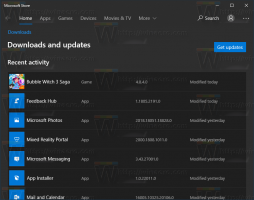Restreindre l'accès au panneau de configuration et aux paramètres dans Windows 10
Windows 10 comprend deux outils de gestion qui ont la plupart de ses options et paramètres. Le panneau de configuration classique est l'un d'entre eux et l'autre est l'application Paramètres moderne. Si vous êtes administrateur, vous souhaiterez peut-être restreindre l'accès des utilisateurs à ces outils. Dans cet article, nous allons voir comment cela peut être fait.
Publicité

Contrairement au Panneau de configuration, l'application Paramètres n'affiche pas de message lorsqu'elle est désactivée. Il clignote et se ferme rapidement sans afficher de message.
Paramètres est une application universelle fournie avec Windows 10. Il est créé pour remplacer le Panneau de configuration classique pour les utilisateurs d'écran tactile et les utilisateurs de bureau avec souris et clavier. Il se compose de plusieurs pages qui apportent de nouvelles options pour configurer Windows 10 ainsi que des options plus anciennes héritées du panneau de configuration classique. Dans chaque version, Windows 10 convertit de plus en plus d'options classiques en une page moderne dans l'application Paramètres. À un moment donné, Microsoft pourrait supprimer complètement le panneau de configuration classique.
Au moment d'écrire ces lignes, le panneau de configuration classique est toujours livré avec un certain nombre d'options et d'outils qui ne sont pas disponibles dans les paramètres. Il possède une interface utilisateur familière que de nombreux utilisateurs préfèrent à l'application Paramètres. Vous pouvez utiliser des outils d'administration, gérer les comptes d'utilisateurs sur l'ordinateur de manière flexible, maintenir des sauvegardes de données, modifier les fonctionnalités du matériel et bien d'autres choses. Vous pouvez épinglez les applets du Panneau de configuration dans la barre des tâches pour accéder plus rapidement aux paramètres fréquemment utilisés.
Dans certains cas, vous souhaiterez peut-être empêcher certains utilisateurs de votre ordinateur d'accéder au Panneau de configuration et aux paramètres. Cela peut être fait avec une option de stratégie de groupe. Pour un certain nombre d'éditions de Windows 10, l'application Éditeur de stratégie de groupe n'est pas disponible. Dans ce cas, vous pouvez appliquer un ajustement du Registre à la place. Commençons par le réglage du Registre.
Conseil: Il est également possible de masquer ou d'afficher certaines pages de l'application Paramètres.
Nous verrons d'abord comment désactiver le panneau de configuration et les paramètres pour un seul compte utilisateur.
Pour restreindre l'accès au Panneau de configuration et aux paramètres dans Windows 10, procédez comme suit.
- Ouvert Éditeur de registre.
- Accédez à la clé de registre suivante :
HKEY_CURRENT_USER\Software\Microsoft\Windows\CurrentVersion\Policies\Explorer
Astuce: voir comment accéder à la clé de registre souhaitée en un clic.
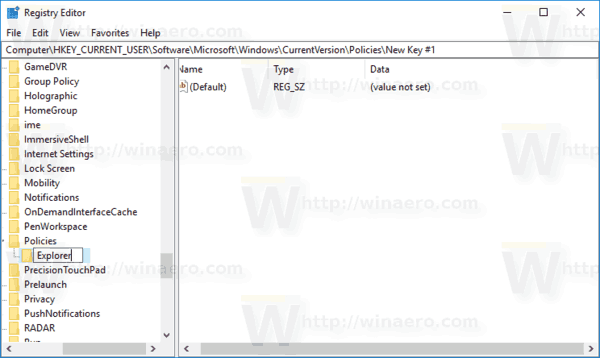
Si vous n'avez pas une telle clé, créez-la simplement.
- Ici, créez une nouvelle valeur DWORD 32 bits Pas de panneau de contrôle. Remarque: même si vous êtes sous Windows 64 bits, vous devez toujours utiliser un DWORD 32 bits comme type de valeur.
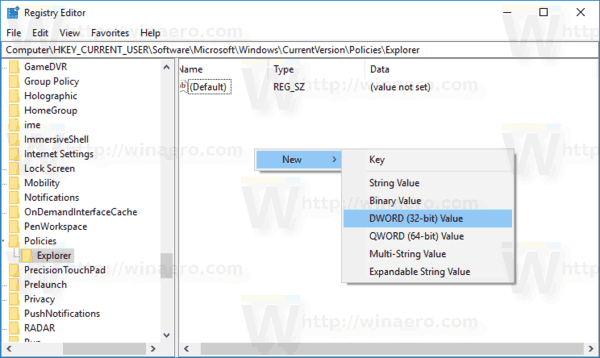
Réglez-le sur 1 pour désactiver le Panneau de configuration et les paramètres.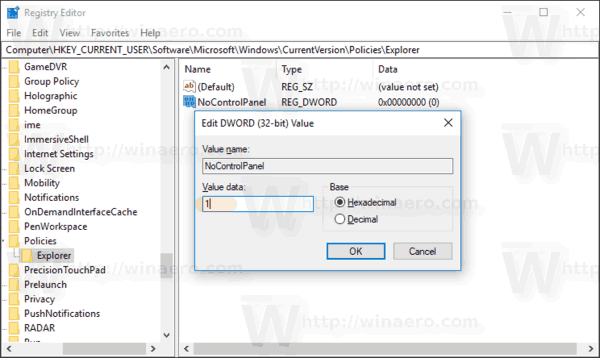
- Pour que les modifications apportées par le réglage du Registre prennent effet, vous devez se déconnecter et reconnectez-vous à votre compte utilisateur.
Plus tard, vous pouvez supprimer le Pas de panneau de contrôle valeur pour permettre à l'utilisateur d'utiliser à la fois le Panneau de configuration et les Paramètres.
Restreindre l'accès au panneau de configuration et aux paramètres pour tous les utilisateurs
Pour désactiver le panneau de configuration et les paramètres pour tous les utilisateurs, assurez-vous que vous êtes connecté en tant qu'administrateur avant de procéder.
Ensuite, accédez à la clé de registre suivante :
HKEY_LOCAL_MACHINE\Software\Microsoft\Windows\CurrentVersion\Policies\Explorer
Créez la même valeur ici, Pas de panneau de contrôle comme décrit ci-dessus.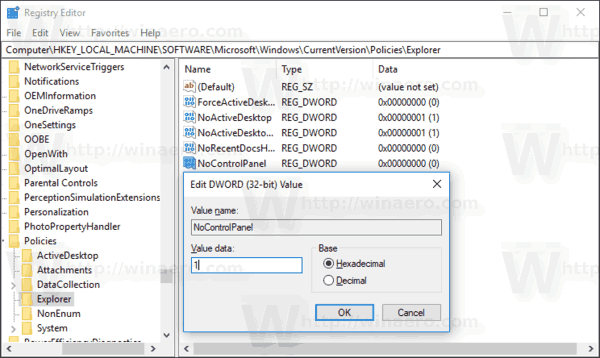
Astuce: vous pouvez basculer rapidement entre HKCU et HKLM dans l'éditeur de registre Windows 10.
Redémarrez Windows 10 pour appliquer la restriction et vous avez terminé.
Pour vous faire gagner du temps, j'ai créé des fichiers de registre prêts à l'emploi. Vous pouvez les télécharger ici :
Télécharger les fichiers du registre
Restreindre l'accès au panneau de configuration et aux paramètres avec la stratégie de groupe
Si vous utilisez Windows 10 Pro, Entreprise ou Éducation édition, vous pouvez utiliser l'application Éditeur de stratégie de groupe local pour configurer les options mentionnées ci-dessus avec une interface graphique.
- presse Gagner + R touches ensemble sur votre clavier et tapez :
gpedit.msc
Appuyez sur Entrée.

- L'éditeur de stratégie de groupe s'ouvrira. Aller à Configuration utilisateur\Modèles d'administration\Panneau de configuration. Activer l'option de stratégie Interdire l'accès au Panneau de configuration et aux paramètres du PC comme indiqué ci-dessous.

C'est ça.